Come reimpostare la password dell'account Microsoft su PC e Xbox
L'account Microsoft è essenziale su Windows 11/10/8. È il gateway per altri account, come Skype e Xbox, e servizi come il download di app da Windows Store. Senza la password dell'account Microsoft, non potrai più accedere a e-mail, documenti, Windows Store e altro. Se ti trovi in una situazione spiacevole, non preoccuparti. Questa guida ti spiega come fare Reimpostazione della password dell'account Microsoft sul tuo computer, laptop o Xbox in modo rapido.
CONTENUTO DELLA PAGINA:
Parte 1. Come reimpostare la password dell'account Microsoft tramite Official Recovery
Infatti, Microsoft offre un'interfaccia per reimpostare la password dell'account Microsoft. In questo modo è necessario l'indirizzo email associato al tuo account o un'email accessibile e un computer accessibile con una connessione Internet.
Come reimpostare la password dell'account Microsoft su un PC
Passo 1. Per reimpostare la password, visita account.live.com/password/reset in un browser web. Inserisci il tuo account Microsoft, che di solito è un indirizzo e-mail, un numero di telefono o un nome Skype, e premi il pulsante Avanti pulsante.

Passo 2. Inserisci il codice di verifica generato nella tua app di autenticazione e fai clic su Avanti pulsante.
Se non hai l'app di autenticazione, premi il pulsante Utilizzare una opzione di verifica diversa link e seleziona il tuo indirizzo email o numero di telefono alternativo. Inserisci l'indirizzo email o le ultime 4 cifre del tuo numero di telefono e clicca Ottenere il codice. Quindi, inserisci il codice di verifica e premi Avanti.
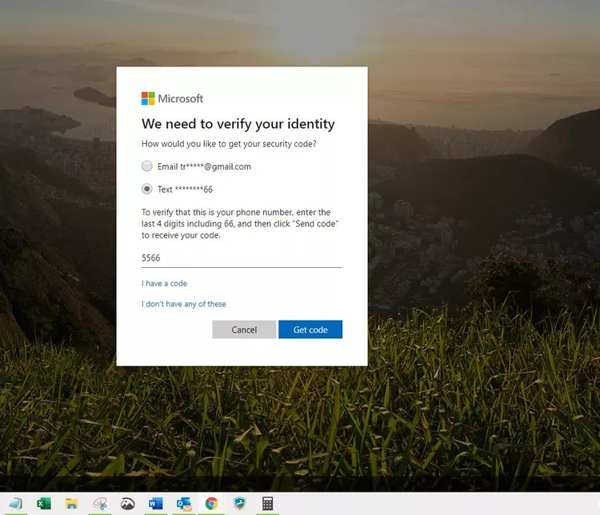
Se nessuno di questi è disponibile, clicca su Non ne ho nessuno e compila un questionario che includa domande sulla sicurezza dell'account.
Passo 3. Quando il Ripristina la tua password schermata pop-up, inserisci una nuova password seguendo la regola e reinseriscila. Fai clic su Avanti per confermare l'azione.
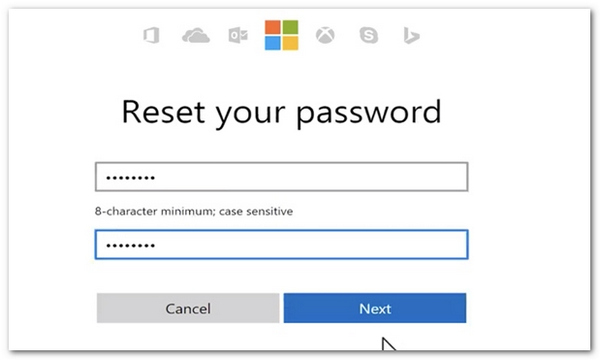
Nota: Se hai impostato la verifica in due passaggi per il tuo account Microsoft, devi verificare la tua identità con almeno due approcci. Se generi il codice di verifica nell'app di autenticazione, ad esempio, devi ricevere un altro codice tramite e-mail o numero di telefono.
Come reimpostare la password dell'account Microsoft su Xbox
Passo 1. Accendi la console Xbox e accedi al tuo account nella schermata di accesso.
Passo 2. Per reimpostare la password del tuo account Microsoft, premi Ho dimenticato la mia password, Inserisci il CAPTCHA testo per verificare che non sei un robot.
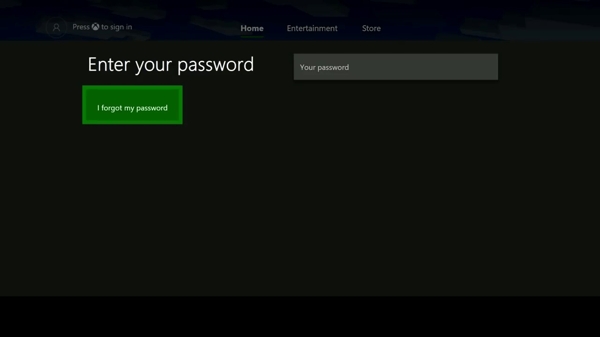
Passo 3. Clicca su Avanti pulsante per inviare il codice di sicurezza alla tua email o al tuo numero di telefono. Quindi, inserisci il codice e clicca entrare.
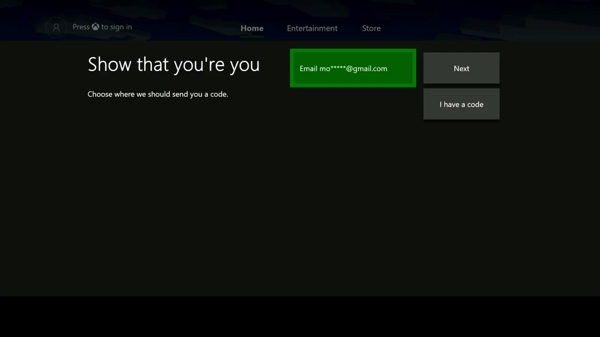
Passo 4. Infine, inserisci una nuova password e premi entrare.
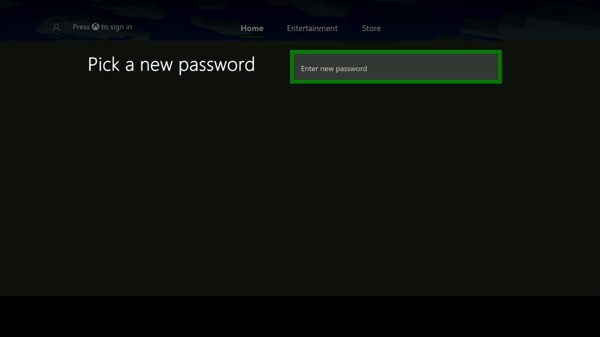
Nota: Se stai usando una Xbox 360, il processo è simile. Quando imposti una nuova password, potresti doverla immettere due volte.
Parte 2. Come bypassare l'account Microsoft di Windows 11 senza credenziali
Le password del tuo computer Windows 11 e dell'account Microsoft sono diverse. Ma supponiamo che tu utilizzi un account Microsoft per accedere al tuo sistema Windows. In tal caso, è possibile bypassare un account Microsoft Windows 11 con Reimpostazione password di Windows Apeaksoft quando dimentichi la password Microsoft. Tieni presente che questo metodo ti consente di riottenere l'accesso a Windows 11 ma non cambierà la password del tuo account Microsoft.
Caratteristiche principali di Windows Password Reset
• Reimposta la password di Windows con un solo clic.
• Lavora sia sugli account amministratore che su quelli utente.
• Crea un nuovo account per Windows.
• Integrare un'interfaccia intuitiva.
• Compatibile con Windows 11/10/8/7/XP/Vista.
Download sicuro
Come bypassare l'account Microsoft su Windows 11
Passo 1. Creare un supporto avviabile
Installa Windows Password Reset su un computer o laptop Windows accessibile e aprilo. Inserisci un DVD o CD vuoto nel computer, scegli il tuo disco dall'elenco a discesa sotto Crea CD / DVD di reimpostazione passworde fare clic su Masterizza CD / DVD pulsante.
Se non si dispone di un CD o di un DVD, inserire una chiavetta USB vuota nel dispositivo, selezionarla sotto Crea reimpostazione password USB Flash Drivee fare clic Masterizza USB invece. Attendi il completamento del processo ed espelli il dispositivo avviabile.
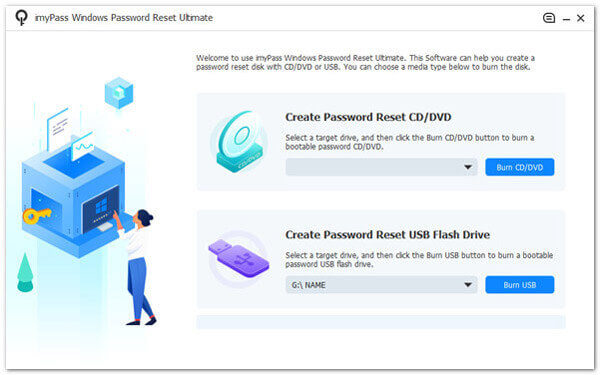
Passo 2. Avvia il tuo PC
Inserisci il supporto avviabile che hai appena creato su un altro computer nel tuo PC e accendilo. Se non esegue automaticamente il supporto avviabile, inserisci Menu di avvio interfaccia con la giusta combinazione di tasti. Puoi trovarla online o sul sito web del produttore. Quindi scegli la tua unità USB o unità CD/DVD in base al tipo di supporto avviabile e chiudi Menu di avvio.
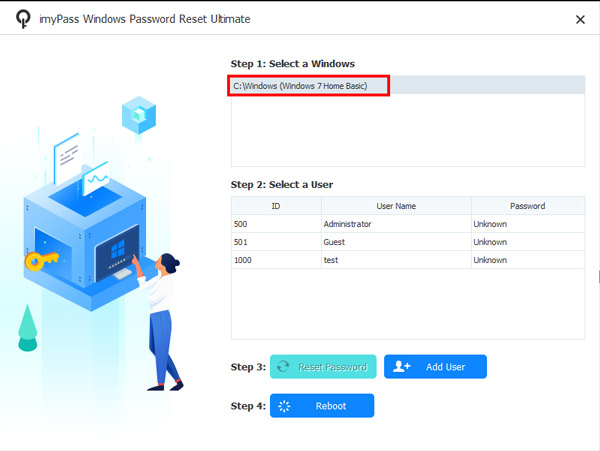
Passo 3. Ripristina la tua password
Seleziona il sistema operativo desiderato se hai più sistemi sul tuo PC. Scegli il tuo account sotto Seleziona un utente sezione e fare clic Resetta la password. Se richiesto, conferma l'azione. Quindi espelli il supporto avviabile, riavvia il PC e accedi rapidamente con esso.
Inoltre, puoi creare direttamente un nuovo account per il tuo PC. Per farlo, clicca su Aggiungi utente pulsante al posto del Resetta la password pulsante. Quindi compila il modulo con un nuovo nome utente e una nuova password.
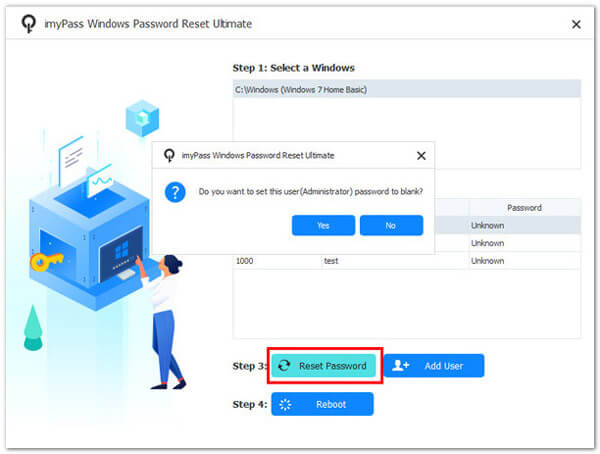
Letture consigliate
Parte 3. Domande frequenti sulla reimpostazione della password dell'account Microsoft
La password del mio account Microsoft è la stessa password di Outlook?
Sì. La tua password di Outlook è la stessa password del tuo account Microsoft. Inoltre, puoi usare lo stesso account e la stessa password per accedere a Skype e ad altri servizi Microsoft.
Posso visualizzare la password del mio account Microsoft?
Sì, ci sono alcuni modi per visualizzare la password del tuo account Microsoft. Su un telefono o un laptop, puoi controllare l'app Microsoft per ottenere le informazioni dell'account. Oppure puoi visualizzare la tua password sulla tua console di gioco, nel tuo gestore password o in un browser web.
Come accedere a Windows 11 con un account Microsoft?
Se desideri cambiare il tuo account locale in un account Microsoft, apri l'app Impostazioni sul tuo PC e seleziona conti e dell' Le tue informazioni. Quindi, selezionare Accedi invece con un account MicrosoftQuindi segui le istruzioni per accedere al tuo PC con il tuo account Microsoft.
Conclusione
Questa guida ha discusso come farlo reimposta la password del tuo account Microsoft su Windows e Xbox. Quando hai dimenticato la password, puoi seguire i nostri passaggi per reimpostarla sul tuo PC o sulla tua console di gioco. Apeakaoft Windows Password Reset ti consente di ignorare le credenziali Microsoft quando accedi al tuo PC.
Articoli Correlati
Hai dimenticato la password di Windows? Vuoi recuperare e resettare la password di Windows? È possibile ottenere passaggi dettagliati da questa revisione chiave password di Windows.
Sembra che Windows non sia stato caricato correttamente e non sia possibile accedere al tuo computer. Ecco un tutorial per risolvere rapidamente questo problema.
Windows non è in grado di accedere al dispositivo, al percorso o all'errore del file specificato sullo schermo? Segui le nostre guide passo passo per risolverlo e accedere normalmente ai file.
Windows 7 bloccato nel ciclo Ripristino all'avvio senza fermarsi? Ecco il nostro tutorial per eliminare il ciclo di riparazione all'avvio e recuperare i dati persi dopo la risoluzione dei problemi.

